iTunes Sync-session Det gick inte att starta, hur åtgärdar du det?
"På senare tid har jag haft problem med att synkronisera min iPhone med iTunes. Det senaste felet är" Sync Session Failed to Start ". Vad är det som är fel med min iTunes? Finns det något sätt att fixa det? "
Ibland, när du försöker synkronisera din iPhone,iPad eller iPod med iTunes, det kan uppmana dig att "iPhone" iPhone "inte kunde synkroniseras eftersom synkroniseringssessionen inte startade." Eller "iTunes kunde inte synkronisera kalendrar till iPhone" iPhone-namn "eftersom en synkroniseringssession inte kunde startas?" Detta är konstigt och det mesta beror på något okänt fel i iTunes. Nedan sammanfattar vi flera användbara sätt för att hjälpa dig fixa "iTunes sync session failed to start" -fel.
- Metod 1: Avaktivera alla appar i fönstret Multitask för iPhone
- Metod 2: Fixa "iTunes sync session failed to start" -fel med Tenorshare iCareFone
Metod 1: Fixa iTunes Sync-fel med Tenorshare TunesCare
Med hjälp av Tenorshare TunesCare kan du reparera alla iTunes-synkroniseringsproblem för iDevices genom att fixa det skadade iTunes-biblioteket.
Steg 1: Ladda ner, installera och starta Tenorshare TunesCare på din PC och anslut sedan din iOS-enhet till datorn med en USB-kabel.
Notera: Om Tenorshare TunesCare inte kan upptäcka din enhet klickar du bara på "Fixa alla iTunes-problem" för att få din iTunes fixad.

Steg 2: När Tenorshare TunesCare har upptäckt din enhet trycker du på "Fix iTunes Sync Problems" och sedan startar Tenorshare TunesCare den skadade iTunes-bibliotekreparationen.

Steg 3: När reparationen är klar kan du öppna din iTunes och synkronisera vad du vill ha normalt.

Metod 2: Avaktivera alla appar i fönstret Multitask för iPhone
Vissa användare som diskuterades på Apple Community delade detta sätt som fungerade för dem. Följ dessa steg för att tvinga en app att stänga:
- Klicka på Hem-knappen två gånger på Hem-skärmen.
- Dra i listan för att hitta en app som du vill stänga i multitasking-vyn.
- Dra appens fönster uppåt för att stänga den.

Efter det gör du en mjuk återställning av din iPhone avhåller både hem- och vilknappen i cirka 10 sekunder tills du ser Apple-logotypen och släpper sedan. När den har återgått till Hem-skärmen, anslut till synkronisering och se om detta löser problemet.
Metod 3: Fixa "iTunes sync session failed to start" -fel med Tenorshare iCareFone
Om metoden ovan inte fungerade för dig verkar detatt vissa filer som iTunes CDB-filer saknas eller skadas på din enhet. Tenorshare iPhone Care Pro ger dig en chans att återställa den enkelt. Låt oss nu se de detaljerade stegen:
- Kör iPhone Care Pro efter nedladdning och installation. Anslut din enhet till PC och klicka på "Files Manager" från huvudgränssnittet.
- Här är 8 typer av filer att hantera. Välj vad du vill gå vidare. Här tar vi till exempel kontakter. Klicka på "Lägg till" på menyn för att lägga till en kontakt till din iPhone.

- Slutligen bör du klicka på "Uppdatera" och allaändringar synkroniseras med dina iOS-enheter. Under synkroniseringsprocessen kommer iPhone Care Pro att återställa dina saknade eller skadade iTunesDB- och iTunesCDB-filer.
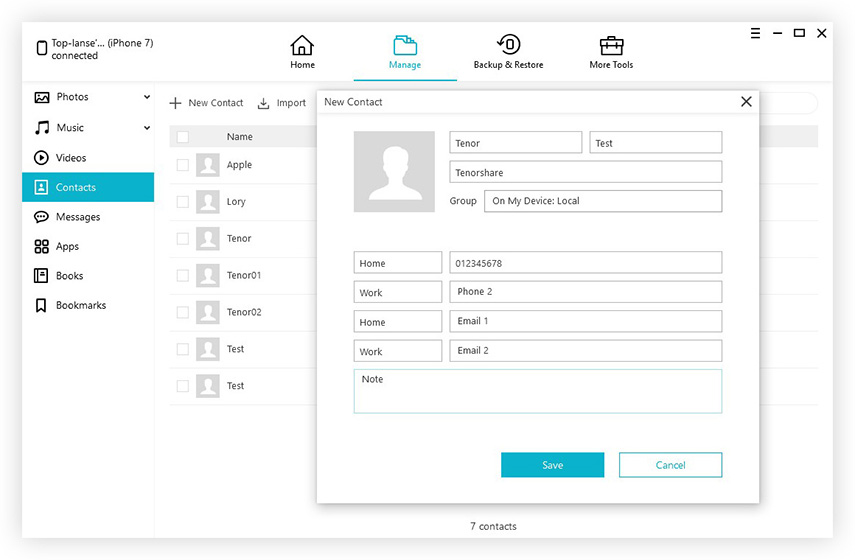
Efter det kommer iTunes inte att be dig synkronisera sessionenmisslyckades med att starta iPhone / iPad / iPod och fortsätta att synkronisera innehållet med iPhone fritt. Om denna metod inte heller kan lösa ditt problem, lämna ett meddelande på kommentarplatsen så ser vi vad vi kan göra för dig.









